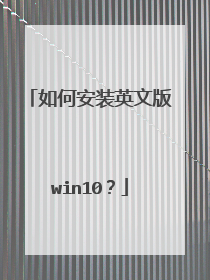如何用U盘启动盘制作工具装win10专业版 附带win10激活方式
简单来说U盘装系统win10步骤如下: 1、下载U大师启动盘制作工具2、将U盘制作成U大师启动盘3、下载win10安装的ISO镜像文件(可以在MSDN下载,论坛内也有网友分享的下载地址)4、设置BIOS,USB快速启动或者USB为第一启动项5、Winpe下还原系统6、重启后win10安装部署、设置7、进入桌面,安装完成,系统已经激活无需手动激活关于U大师启动盘制作、系统下载、BIOS设置可以前往U大师官网查看详细的图文教程,工作时间内有在线技术客服为您贴心服务。一、启动盘制作第一步、U大师U盘启动盘制作前的准备1.一个U盘(最好4G或更大,如果装win7一般镜像文件有2-3G);制作过程需要格式化U盘,所以请先备份U盘数据。2、下载U大师最新版启动盘制作工具第二步、安装U大师U盘启动盘制作工具1、双击打开下载好的U大师U盘启动盘制作工具安装包,进行安装操作2、打开安装包后显示安装窗口,点击【立即安装】。第三步、用U大师U盘启动盘制作工具制作U盘启动盘1、安装完后U大师启动盘制作工具的主窗口会自动弹出2、弹出后检查是否将U盘插入电脑USB插口,如果正常插入可以在【选择U盘】的下拉框看到对应U盘的型号。3、.确定U盘无误后点击【一键制作USB启动盘】,U大师便开始制作U盘启动盘4、制作过程中会弹出提示信息,需要清除U盘数据,请确定备份数据或U盘中无重要数据后点击【确定】继续制作。5、制作过程会因电脑配置和U盘读写速度而决定制作时间的长短。一般不会太久,请耐心等候。第四步、U盘启动盘制作好后下载一些必备工具制作成功后会弹出“U大师U盘启动盘制作完成”的提示窗口,可以选择下载【U盘装系统装机必备软件包】和【PE工具】。二、BIOS设置方法一:通过BIOS快捷键快速选择U盘启动一般的品牌机,例如联想电脑,无论台式机或笔记本,选择启动项的键都是F12,开机的时候按F12键会出现启动项选择界面,从中我们可以选择电脑从什么介质启动,一般可供选择的有光驱、硬盘、网络、可移动磁盘(U盘)。如果对英文不是很了解无法确定各个选项代表什么,可以通过一个单词来快速选择U盘启动,也就是在出现的启动项列表里找到一项带USB字样的就可以了。方法二、进入BIOS设置U盘启动1、我们先来说说如何进入BIOS设置程序:在开机时按下特定的热键可以进入BIOS设置程序,不同类型的机器进入BIOS设置程序的按键不同,有的在屏幕上给出提示,有的不给出提示笔记本方面,不同的笔记本进入BIOS方法不同,这就造成了许多人进BIOS的时候的烦恼:Thinkpad/IBM(冷开机按F1,部分新型号可以在重新启动时启动按F1)HP(启动和重新启动时按F2)SONY(启动和重新启动时按F2)Dell(启动和重新启动时按F2)Acer(启动和重新启动时按F2)Toshiba(冷开机时按ESC然后按F1)Compaq(开机到右上角出现闪动光标时按F10,或者开机时按F10)Fujitsu(启动和重新启动时按F2)大多数国产和台湾品牌(启动和重新启动时按F2)台式机进入BIOS开机时候请多按del键,就可以进入BIOS 这些东西和主板厂商有关的,一般都是主板决定的。2、设置U盘启动,不同BIOS设置U盘启动方法如下:1)Phoenix – AwardBIOS(2010年之后的电脑)开机按Del键进入该BIOS设置界面,选择高级BIOS设置Advanced BIOS Features2)高级BIOS设置(Advanced BIOS Features)界面,首先选择硬盘启动优先级:Hard Disk Boot Priority3)硬盘启动优先级(Hard Disk Boot Priority)选择:使用小键盘上的加减号“+、-”来选择与移动设备,将U盘选择在最上面。然后,按ESC键退出,回到图2的设置界面。4)再选择第一启动设备(First Boot Device):该版本的BIOS这里没有U盘的“USB-HDD”、“USB-ZIP”之类的选项,经尝试选择移动设备“Removable”不能启动,但选择“Hard Disk”可以启动电脑。三、系统还原及安装过程如下:1、系统还原进入U大师winpe系统桌面后,稍等几秒会自动弹出还原窗口,选择已经下载好的win10系统文件路径及将要安装的系统盘盘符,点击开始还原。还原过程需要一点时间,请稍作等待,待还原100%后会弹出重启窗口,点击重启后拔下U盘启动盘。2、系统部署安装重启后系统开始自动准备部署和安装,过程中会需要手动进行选择和填写相关信息,一般内容都可以“下一步”或者“以后再说”。有一点需要注意的安装过程中间或弹出“输入产品密钥”的窗口,这里不用手动填写选择“以后再说”就可以,后面还有些类似的信息填写窗口,根据自己需要进行即可。成功进入桌面后,整个安装过程完成,win10已安装完成,可以点击电脑属性查看是否激活。进过多次测试,安装后都能成功激活,如果未激活成功请使用以下密钥手动激活win10:专业版:VK7JG-NPHTM-C97JM-9MPGT-3V66T企业版:XGVPP-NMH47-7TTHJ-W3FW7-8HV2C教育版:YNMGQ-8RYV3-4PGQ3-C8XTP-7CFBY专业版N:2B87N-8KFHP-DKV6R-Y2C8J-PKCKT企业版N:WGGHN-J84D6-QYCPR-T7PJ7-X766F教育版N:84NGF-MHBT6-FXBX8-QWJK7-DRR8H企业版S:FWN7H-PF93Q-4GGP8-M8RF3-MDWWW单语言版:BT79Q-G7N6G-PGBYW-4YWX6-6F4BTwin10激活方法:这两天很多网友已经升级了win10,也有很多人文我激活方法,特意整理了一下,找到一个可以激活的工具,这里分享给大家。 运行的时候退出杀毒卫士之类的安全软件,右键单击管理员身份运行就可以激活了!
你搜下,大白菜制作工具,按照上面步骤就可以了,做好之后,把系统放进u盘里,重启设置开机启动u盘,进入大白菜界面,就可以手动gost了
你搜下,大白菜制作工具,按照上面步骤就可以了,做好之后,把系统放进u盘里,重启设置开机启动u盘,进入大白菜界面,就可以手动gost了

刚组装好的电脑怎么装WIN10系统?
1,首先我们需要登陆“微软中国下载中心”,从中下载一款名为“MediaCreationTool”的工具,利用该工具可以制作Win10安装U盘。直接通过以下地址快速进入“Windows下载中心”,根据自己操作系统的位数选择相应的工具进行下载。 2,待“MediaCreationTool”工具下载完成后,安装并运行此工具,从弹出的“Windows10安装程序”主界面中,勾选“为另一台电脑创建安装介质”项,点击“下一步”按钮。 3,在打开“选择语言、体系结构和版本”界面中,选择“中文(简体)”,同时根据实际情况选择“体系结构”和“版本”。点击“下一步”按钮。 4,特别地,如果在打算在其它电脑上利用此U盘来升级到Win10系统,则需要根据其它电脑上的“操作系统版本”和“体系结构(操作系统位置)”来设置此界面。如图所示,小编Win7系统的两项关键信息如图所示: 5,在“选择要使用的介质”界面中,直接选择“U盘”,点击“下一步”按钮。(U盘至少要保留3GB空间。) 6,接下来,根据“Win10安装向导”的提示,插入U盘存储介质,待U盘被正常识别后,点击“下一步”按钮。 7,接下来“Windows 10安装程序”将自动下载“Win10”系统到U盘,同时将U盘制作成一个具有启用功能的Win10安装U盘。 8,耐心等待Win10启动U盘的制作完成。当Win10U盘制作完成后,将其插入到目标计算机中,进入U盘,双击其中的“setup.exe”程序即可启动Win10安装操作。 9,或者在电脑开机出现第一屏幕时,根据屏幕按相应的键(通常按DEL)即可进入CMOS设置界面,在此界面中选择从“U盘(或可移动磁盘)启动”。 10,最后插入Win10启动U盘,重启一下电脑,就会发现电脑从U盘引导启动,同时自动进入Windows10操作系统安装界面,如图所示,接下来根据安装向导操作即可完成Windows10系统的全新安装操作。
可以用u盘来安装,在别的机器上制作一个U盘PE,之后按照如下步骤来安装: 1、在全新电脑usb接口插入U盘启动盘,启动时按F12、F11、Esc等快捷键调出启动菜单,选择U盘选项,按回车键; 2、启动到安装页面,选择【02】回车进入PE系统; 3、在PE系统下打开【DiskGenius分区工具】,点击【硬盘】—【快速分区】; 4、设置分区的数目和分区大小,C盘即系统盘建议50G以上,点击确定,进行分区并格式化; 5、完成分区之后,运行【PE一键装机】,自动加载映像路径win10.gho,选择安装位置,通常是C盘,确定; 6、转到以下界面,进行win10系统解压到C盘过程; 7、解压好后电脑会自动重启,马上拔出U盘,重启后执行安装win10系统过程; 8、后续的过程将自动完成,直到启动进入全新win10系统界面。 注意:全新电脑由于没有系统,而且硬盘未分区,大家需要使用U盘启动盘,先进行硬盘分区,才可以安装win10系统。
新电脑怎么装win10系统?随着win10的普及,大部分新电脑都是预装win10 64位系统,很多用户买了新电脑也打算安装win10系统,但是不知道新电脑安装win10步骤是怎样的,由于win10支持uefi,建议用户通过uefi方式来安装,下面系统城小编跟大家分享新电脑装win10系统教程。安装须知:1、本文介绍uefigpt安装win10系统方法,需要电脑支持UEFI模式,而且系统必须是win1064位系统2、本文介绍的是uefipe下全新安装ghostwin10,如果要安装非ghost原版win10,查看:uefigpt模式安装win10官方系统教程相关教程:怎么看主板是否支持UEFI模式怎么用大白菜安装win10系统(Legacy模式)怎么用wepe装win10系统(uefi安装,支持大于4G镜像)一、安装准备1、8G容量U盘,可用电脑一台用于制作启动U盘2、系统镜像下载:ghostwin1064位极速旗舰版V2017.123、uefi启动u盘:uefi启动u盘制作方法二、启动设置电脑设置UEFI启动的方法U盘装系统启动热键大全如果你的BIOS里有这些选项请设置如下,启动按Del、F1、F2等按键进BIOS:SecureBoot设置为Disabled【禁用启动安全检查,这个最重要】OSOptimized设置为Others或Disabled【系统类型设置】CSM(CompatibilitySupportModule)Support设置为Yes或EnabledUEFI/LegacyBoot选项选择成BothUEFI/LegacyBootPriority选择成UEFIFirst三、新电脑装win10系统步骤如下1、制作好uefipe启动U盘之后,将win1064位系统iso镜像直接复制到U盘gho目录下;2、在新电脑上插入U盘,为了发挥硬盘性能,尤其是固态硬盘,首先要进BIOS开启硬盘AHCI模式,以技嘉主板为例子,启动电脑时按Del进入BIOS界面,切换到Peripherals界面,选择SATAModeSelection回车,选择AHCI回车,按F10保存重启,其他主板查看:bios怎么开启ahci模式;3、重启之后不停按F12或F11或Esc等快捷键,不同电脑启动键不同,技嘉主板是F12,在弹出的启动项选择框中,选择识别到的U盘选项,如果有带UEFI的启动项,要选择uefi的项,回车从uefi引导启动;4、由于制作方式不同,有些uefipe启动盘会直接进入pe系统,有些会先显示pe主菜单,如果显示下面这个界面,选择【02】回车运行win8PEx64正式版;5、进入pe系统之后,新电脑需要分区,双击桌面上的【DG分区工具】,右键选择硬盘,点击【快速分区】6、分区表类型选择【GUID】,也就是GPT,然后设置分区数目,分区数目自定,设置系统盘的大小,建议50G以上,固态硬盘勾选【对齐分区到此扇区】,扇区数默认2048即可4k对齐,确定7、之后执行硬盘分区以及格式化过程,分区之后如图所示,gpt分区表会有ESP、MSR两个额外分区;8、接着双击打开【大白菜PE一键装机】,GHOWIMISO映像路径选择win10x64iso文件,然后点击下拉框,安装工具会自动提取到win10.gho文件,选择win10.gho文件;9、接着选择【还原分区】,选择win10系统安装位置,一般是C盘,pe下盘符可能错乱,如果不是C盘,根据卷标【系统】或硬盘大小来选择,点击确定;10、弹出这个对话框,勾选完成后重启、引导修复这些选项,点击是执行下一步操作;11、转到这个界面,执行win10系统安装到C盘的部署过程,等待进度条执行完成,一般2-5分钟左右; 12、操作完成后,会提示电脑即将重启,默认是10秒后自动重启,或者点击是重启电脑;
新电脑怎么装win10系统?随着win10的普及,大部分新电脑都是预装win10 64位系统,很多用户买了新电脑也打算安装win10系统,但是不知道新电脑安装win10步骤是怎样的,由于win10支持uefi,建议用户通过uefi方式来安装,下面系统城小编跟大家分享新电脑装win10系统教程。 安装须知: 1、本文介绍uefi gpt安装win10系统方法,需要电脑支持UEFI模式,而且系统必须是win10 64位系统 2、本文介绍的是uefi pe下全新安装ghost win10,如果要安装非ghost原版win10,查看:uefi gpt模式安装win10官方系统教程 相关教程: 怎么看主板是否支持UEFI模式 怎么用大白菜安装win10系统(Legacy模式) 怎么用wepe装win10系统(uefi安装,支持大于4G镜像) 一、安装准备 1、8G容量U盘,可用电脑一台用于制作启动U盘 2、系统镜像下载:ghost win10 64位极速旗舰版V2017.12 3、uefi启动u盘:uefi启动u盘制作方法 二、启动设置 电脑设置UEFI启动的方法 U盘装系统启动热键大全 如果你的BIOS里有这些选项请设置如下,启动按Del、F1、F2等按键进BIOS: Secure Boot 设置为Disabled【禁用启动安全检查,这个最重要】 OS Optimized设置为Others或Disabled【系统类型设置】 CSM(Compatibility Support Module) Support设置为Yes或Enabled UEFI/Legacy Boot选项选择成Both UEFI/Legacy Boot Priority选择成UEFI First三、新电脑装win10系统步骤如下 1、制作好uefi pe启动U盘之后,将win10 64位系统iso镜像直接复制到U盘gho目录下;2、在新电脑上插入U盘,为了发挥硬盘性能,尤其是固态硬盘,首先要进BIOS开启硬盘AHCI模式,以技嘉主板为例子,启动电脑时按Del进入BIOS界面,切换到Peripherals界面,选择SATA Mode Selection回车,选择AHCI回车,按F10保存重启,其他主板查看:bios怎么开启ahci模式;3、重启之后不停按F12或F11或Esc等快捷键,不同电脑启动键不同,技嘉主板是F12,在弹出的启动项选择框中,选择识别到的U盘选项,如果有带UEFI的启动项,要选择uefi的项,回车从uefi引导启动;4、由于制作方式不同,有些uefi pe启动盘会直接进入pe系统,有些会先显示pe主菜单,如果显示下面这个界面,选择【02】回车运行win8PEx64正式版;5、进入pe系统之后,新电脑需要分区,双击桌面上的【DG分区工具】,右键选择硬盘,点击【快速分区】6、分区表类型选择【GUID】,也就是GPT,然后设置分区数目,分区数目自定,设置系统盘的大小,建议50G以上,固态硬盘勾选【对齐分区到此扇区】,扇区数默认2048即可4k对齐,确定7、之后执行硬盘分区以及格式化过程,分区之后如图所示,gpt分区表会有ESP、MSR两个额外分区;8、接着双击打开【大白菜PE一键装机】,GHO WIM ISO映像路径选择win10 x64 iso文件,然后点击下拉框,安装工具会自动提取到win10.gho文件,选择win10.gho文件; 9、接着选择【还原分区】,选择win10系统安装位置,一般是C盘,pe下盘符可能错乱,如果不是C盘,根据卷标【系统】或硬盘大小来选择,点击确定;10、弹出这个对话框,勾选完成后重启、引导修复这些选项,点击是执行下一步操作; 11、转到这个界面,执行win10系统安装到C盘的部署过程,等待进度条执行完成,一般2-5分钟左右; 12、操作完成后,会提示电脑即将重启,默认是10秒后自动重启,或者点击是重启电脑;
建议使用U盘做系统: 首先下载windows系统iso文件(建议上MSDN我告诉你下载,微软原版系统)然后把下载的系统文件,写入U盘镜像。建议用“软碟通”(需要安装)写入。重新启动电脑,进入bios设置U盘启动插入U盘,启动电脑,进入安装,好了!开始安装吧,都有中文提示。祝你成功!!! 也可参考我的“百度经验”:U盘安装原版win10系统(win7以上适用): U盘安装原版win10系统:
可以用u盘来安装,在别的机器上制作一个U盘PE,之后按照如下步骤来安装: 1、在全新电脑usb接口插入U盘启动盘,启动时按F12、F11、Esc等快捷键调出启动菜单,选择U盘选项,按回车键; 2、启动到安装页面,选择【02】回车进入PE系统; 3、在PE系统下打开【DiskGenius分区工具】,点击【硬盘】—【快速分区】; 4、设置分区的数目和分区大小,C盘即系统盘建议50G以上,点击确定,进行分区并格式化; 5、完成分区之后,运行【PE一键装机】,自动加载映像路径win10.gho,选择安装位置,通常是C盘,确定; 6、转到以下界面,进行win10系统解压到C盘过程; 7、解压好后电脑会自动重启,马上拔出U盘,重启后执行安装win10系统过程; 8、后续的过程将自动完成,直到启动进入全新win10系统界面。 注意:全新电脑由于没有系统,而且硬盘未分区,大家需要使用U盘启动盘,先进行硬盘分区,才可以安装win10系统。
新电脑怎么装win10系统?随着win10的普及,大部分新电脑都是预装win10 64位系统,很多用户买了新电脑也打算安装win10系统,但是不知道新电脑安装win10步骤是怎样的,由于win10支持uefi,建议用户通过uefi方式来安装,下面系统城小编跟大家分享新电脑装win10系统教程。安装须知:1、本文介绍uefigpt安装win10系统方法,需要电脑支持UEFI模式,而且系统必须是win1064位系统2、本文介绍的是uefipe下全新安装ghostwin10,如果要安装非ghost原版win10,查看:uefigpt模式安装win10官方系统教程相关教程:怎么看主板是否支持UEFI模式怎么用大白菜安装win10系统(Legacy模式)怎么用wepe装win10系统(uefi安装,支持大于4G镜像)一、安装准备1、8G容量U盘,可用电脑一台用于制作启动U盘2、系统镜像下载:ghostwin1064位极速旗舰版V2017.123、uefi启动u盘:uefi启动u盘制作方法二、启动设置电脑设置UEFI启动的方法U盘装系统启动热键大全如果你的BIOS里有这些选项请设置如下,启动按Del、F1、F2等按键进BIOS:SecureBoot设置为Disabled【禁用启动安全检查,这个最重要】OSOptimized设置为Others或Disabled【系统类型设置】CSM(CompatibilitySupportModule)Support设置为Yes或EnabledUEFI/LegacyBoot选项选择成BothUEFI/LegacyBootPriority选择成UEFIFirst三、新电脑装win10系统步骤如下1、制作好uefipe启动U盘之后,将win1064位系统iso镜像直接复制到U盘gho目录下;2、在新电脑上插入U盘,为了发挥硬盘性能,尤其是固态硬盘,首先要进BIOS开启硬盘AHCI模式,以技嘉主板为例子,启动电脑时按Del进入BIOS界面,切换到Peripherals界面,选择SATAModeSelection回车,选择AHCI回车,按F10保存重启,其他主板查看:bios怎么开启ahci模式;3、重启之后不停按F12或F11或Esc等快捷键,不同电脑启动键不同,技嘉主板是F12,在弹出的启动项选择框中,选择识别到的U盘选项,如果有带UEFI的启动项,要选择uefi的项,回车从uefi引导启动;4、由于制作方式不同,有些uefipe启动盘会直接进入pe系统,有些会先显示pe主菜单,如果显示下面这个界面,选择【02】回车运行win8PEx64正式版;5、进入pe系统之后,新电脑需要分区,双击桌面上的【DG分区工具】,右键选择硬盘,点击【快速分区】6、分区表类型选择【GUID】,也就是GPT,然后设置分区数目,分区数目自定,设置系统盘的大小,建议50G以上,固态硬盘勾选【对齐分区到此扇区】,扇区数默认2048即可4k对齐,确定7、之后执行硬盘分区以及格式化过程,分区之后如图所示,gpt分区表会有ESP、MSR两个额外分区;8、接着双击打开【大白菜PE一键装机】,GHOWIMISO映像路径选择win10x64iso文件,然后点击下拉框,安装工具会自动提取到win10.gho文件,选择win10.gho文件;9、接着选择【还原分区】,选择win10系统安装位置,一般是C盘,pe下盘符可能错乱,如果不是C盘,根据卷标【系统】或硬盘大小来选择,点击确定;10、弹出这个对话框,勾选完成后重启、引导修复这些选项,点击是执行下一步操作;11、转到这个界面,执行win10系统安装到C盘的部署过程,等待进度条执行完成,一般2-5分钟左右; 12、操作完成后,会提示电脑即将重启,默认是10秒后自动重启,或者点击是重启电脑;
新电脑怎么装win10系统?随着win10的普及,大部分新电脑都是预装win10 64位系统,很多用户买了新电脑也打算安装win10系统,但是不知道新电脑安装win10步骤是怎样的,由于win10支持uefi,建议用户通过uefi方式来安装,下面系统城小编跟大家分享新电脑装win10系统教程。 安装须知: 1、本文介绍uefi gpt安装win10系统方法,需要电脑支持UEFI模式,而且系统必须是win10 64位系统 2、本文介绍的是uefi pe下全新安装ghost win10,如果要安装非ghost原版win10,查看:uefi gpt模式安装win10官方系统教程 相关教程: 怎么看主板是否支持UEFI模式 怎么用大白菜安装win10系统(Legacy模式) 怎么用wepe装win10系统(uefi安装,支持大于4G镜像) 一、安装准备 1、8G容量U盘,可用电脑一台用于制作启动U盘 2、系统镜像下载:ghost win10 64位极速旗舰版V2017.12 3、uefi启动u盘:uefi启动u盘制作方法 二、启动设置 电脑设置UEFI启动的方法 U盘装系统启动热键大全 如果你的BIOS里有这些选项请设置如下,启动按Del、F1、F2等按键进BIOS: Secure Boot 设置为Disabled【禁用启动安全检查,这个最重要】 OS Optimized设置为Others或Disabled【系统类型设置】 CSM(Compatibility Support Module) Support设置为Yes或Enabled UEFI/Legacy Boot选项选择成Both UEFI/Legacy Boot Priority选择成UEFI First三、新电脑装win10系统步骤如下 1、制作好uefi pe启动U盘之后,将win10 64位系统iso镜像直接复制到U盘gho目录下;2、在新电脑上插入U盘,为了发挥硬盘性能,尤其是固态硬盘,首先要进BIOS开启硬盘AHCI模式,以技嘉主板为例子,启动电脑时按Del进入BIOS界面,切换到Peripherals界面,选择SATA Mode Selection回车,选择AHCI回车,按F10保存重启,其他主板查看:bios怎么开启ahci模式;3、重启之后不停按F12或F11或Esc等快捷键,不同电脑启动键不同,技嘉主板是F12,在弹出的启动项选择框中,选择识别到的U盘选项,如果有带UEFI的启动项,要选择uefi的项,回车从uefi引导启动;4、由于制作方式不同,有些uefi pe启动盘会直接进入pe系统,有些会先显示pe主菜单,如果显示下面这个界面,选择【02】回车运行win8PEx64正式版;5、进入pe系统之后,新电脑需要分区,双击桌面上的【DG分区工具】,右键选择硬盘,点击【快速分区】6、分区表类型选择【GUID】,也就是GPT,然后设置分区数目,分区数目自定,设置系统盘的大小,建议50G以上,固态硬盘勾选【对齐分区到此扇区】,扇区数默认2048即可4k对齐,确定7、之后执行硬盘分区以及格式化过程,分区之后如图所示,gpt分区表会有ESP、MSR两个额外分区;8、接着双击打开【大白菜PE一键装机】,GHO WIM ISO映像路径选择win10 x64 iso文件,然后点击下拉框,安装工具会自动提取到win10.gho文件,选择win10.gho文件; 9、接着选择【还原分区】,选择win10系统安装位置,一般是C盘,pe下盘符可能错乱,如果不是C盘,根据卷标【系统】或硬盘大小来选择,点击确定;10、弹出这个对话框,勾选完成后重启、引导修复这些选项,点击是执行下一步操作; 11、转到这个界面,执行win10系统安装到C盘的部署过程,等待进度条执行完成,一般2-5分钟左右; 12、操作完成后,会提示电脑即将重启,默认是10秒后自动重启,或者点击是重启电脑;
建议使用U盘做系统: 首先下载windows系统iso文件(建议上MSDN我告诉你下载,微软原版系统)然后把下载的系统文件,写入U盘镜像。建议用“软碟通”(需要安装)写入。重新启动电脑,进入bios设置U盘启动插入U盘,启动电脑,进入安装,好了!开始安装吧,都有中文提示。祝你成功!!! 也可参考我的“百度经验”:U盘安装原版win10系统(win7以上适用): U盘安装原版win10系统:

映像总裁win10安装教程
GPT分区安装win10准备工作 1、下载映像总裁MiNi和新版win10系统2、备份C盘重要文件文章相关推荐1、白云系统和白云一键重装系统工具2、驱动总裁下载(全面支持B360/B365/Z390/H370等主板USB驱动以及UHD610/620/630/P630集显驱动)3、USM启动U盘(工具特点:1、支持PE下自动修复UEFI+GPT引导,2、支持LEGACY/UEFI双引导,3、一键装机自动注入nvme驱动)注意:UEFI+GPT安装win10,只支持64位系统GPT分区安装win10步骤:GPT分区安装win10(硬盘安装法)1、下载完新版win10后,把下载的iso文件放到除c盘外的根目录或文件夹目录(建议采用英文目录),然后右键进行解压;GPT分区,win10,映像总裁,SGI步骤2、如果当前是GPT分区,在安装的时候,要右键选择用管理员身份运行GPT分区一键安装.exe(映像总裁MiNi);注:引导模式一定要和分区对应,比如:Legacy+MBR和UEFI+GPT,nvme固态硬盘只能采用UEFI+GPT方式安装,运行前一定要先关闭杀毒软件GPT分区,win10,映像总裁,SGI步骤3、在映像总裁MiNi中,选择一键重装系统(支持各种封装格式 WIM/ESD/GHO/ISO);GPT分区,win10,映像总裁,SGI步骤4、选择刚刚已经解压好的GHO文件,然后开始安装win10系统;GPT分区,win10,映像总裁,SGI步骤5、映像总裁MiNi会自动联网下载WINPE系统安装环境,UEFI模式下GPT分区必须PE下安装系统才能修复引导,否刚安装后会失败引导不了,为了正常在UEFI模式下安装GHOST系统,我们只需耐心等待自动下载j即可;6、映像总裁MiNi执行成功后,会提示请重启后开始第二阶段部署,这个时候点击重启就可以开始新版win10系统安装操作;GPT分区,win10,映像总裁,SGI步骤7、重启后自动进入安装系统界面,等进度条到100%后,会自动重启开始安装win10系统; 8、重启后,可以看到安装win10系统的进程,下图是驱动总裁正在扫描硬件设备,看有没有需要安装的驱动;

win10安装教程u盘安装步骤
1、打开软件,点击在线重装,选择win10,点击安装此系统。2、等待系统文件下载完成后点击立即重启。3、在Windows启动管理页面选择pe系统进入。4、在pe系统内,小白装机工具会帮助我们重装系统,我们等待安装完成后点击立即重启即可。5、等待数次重启过后就能够进入我们安装的win10系统了
建议你用”电脑店超级U盘启动盘制作工具V6.3“制作U盘启动盘或者光盘启动盘进行操作系统的安装。这个软件还专门解决UEFI引导失败的问题,为了顺利安装系统,不会中途卡机和当机,你必须先把你的所要安装系统的分区进行格式化,再安装系统。如果硬盘内有一两个系统恢复和保护性分区,它会阻止安装非本机OEM的系统;或者有前一次安装系统形成的引导分区,在安装系统过程中,都有可能导致安装失败,解决方法:就是彻底删除这些系统分区,并删除所有恢复性或保护性的小分区(一般大小为100--500M),再安装系统。 系统安装前,首先要下载一个操作系统镜像文件,请自行准备最流行的的系统安装方法:用U盘做成系统启动安装盘具体方法:准备好一个等于或者大于4GB的U盘,先完成格式化。准备另一台已经有系统的电脑a、从电脑店U盘工具官方网站u.diannaodian.com (前面加:http://)-下载”电脑店超级U盘启动盘制作工具V6.3。b、运行程序之前请尽量关闭杀毒软件和安全类软件(本软件涉及对可移动磁盘的读写操作,部分杀软的误报可能会导致制作失败!)下载完成之后Windows XP系统下直接双击运行即可,Windows Vista或Windows7/8/10系统请点右键以管理员身份运行。U盘启动安装盘的具体制作:1. 默认模式:默认模式1.1:打开主程序,插入U盘/SD卡等可移动设备,在磁盘列表里会自动列出当前电脑中所有的可移动磁盘的盘符、型号、容量等信息。默认模式1.2:选择你要制作启动的可移动磁盘,启动模式USB-HDD或USB-ZIP可选,默认采用USB-HDD模式。(chs模式主要针对某些不能检测的Bios,一般不需要勾选此项!如果你想把U盘剩余部分转成NTFS格式可以勾选NTFS选项,注意:格式化成NTFS会影响U盘启动部分功能的使用,除非需要存储超过4G的单文件,否则不建议勾选此项!)默认模式1.3:尽量退出杀毒软件和安全类软件以免制作失败,点击“一键制作启动U盘”按钮,程序会提示是否继续,确认所选U盘无重要数据后点是开始制作.(注意:使用电脑店U盘启动盘制作工具2.0以及之前版本制作过的U盘如果制作失败请先执行初始化U盘)默认模式1.4:制作过程根据电脑配置和U盘芯片的不同耗时长短也不同,请耐心等待。制作完成后正确设置电脑BIOS即可从U盘启动了。为了验证U盘启动制作是否成功,可以运行模拟启动。注:模拟启动仅供测试U盘启动是否制作成功,不可用于测试内部DOS和PE系统。2. ISO模式:ISO模式2.1:切换到ISO模式或者直接点击主程序左上角的ISO制作,程序会切换到ISO制作界面。ISO模式2.2:点击“一键制作启动U盘”按钮后程序会在“D:电脑店ISO”文件夹下创建(Win10)DND.ISO镜像。ISO模式2.3:打开ISO模式的一键制作启动U盘,点击ISO模式里的按钮,按照图中推荐选项进行选择,最后点击写入按钮等待写入完成。(如需刻录光盘,点击“刻录光盘”按钮进行刻录操作!)注:ISO模式同样支持将Win10系统镜像写入U盘做成系统安装盘。按以上步骤制作好U盘的系统安装盘,即可安装Win10了。小注:把U盘设置为第一启动顺位设备的方法1:开启电脑,根据开机的时候,刚一闪过的第一次开机画面,在屏幕下方显示的白色提示文字,一般是出现“DEL”,那么按下 “del(delete)”键;如果是别的,根据提示可以尝试按F2、F8、F10、F12等等,就可以进入BIOS 。因为各种型号的电脑根据主板的不同,BIOS设置也略有不同,你先在里面菜单里找到带有“BOOT”字样的这一大项,然后进入细项,选择里面的,First Boot:这个的意思就是电脑启动的第一引导驱动,就在这里选择(用上下箭头,或者屏幕下方有英文提示)”USB“字样的设备,然后按F10保存后重新启动,当电脑重启后,里有可以支持的U盘启动盘时,会在屏幕上面显示进入U盘的系统安装界面。把U盘设置为第一启动顺位设备的方法2:开启电脑,根据开机第一个启动画面,在电脑最下方的显示的提示,不停地F9(也可能是F2或者F12),可进入快速启动设备选择项菜单,在菜单里选择:”USB“字样的设备,也可进入U盘启动引导。(进入步骤同方法1) 通过U盘安装系统的过程基本是傻瓜式的,按照系统安装界面的提示步骤一步步执行即可,很简单,亦不在此赘述。)
步骤都是类似的,通用的。跟系统没关系。 1制作优盘启动盘2设置主板bios从优盘启动3安装系统 具体到哪一步不会再来问吧,你这问题太笼统。
使用U盘的Win10系统安装教程
建议你用”电脑店超级U盘启动盘制作工具V6.3“制作U盘启动盘或者光盘启动盘进行操作系统的安装。这个软件还专门解决UEFI引导失败的问题,为了顺利安装系统,不会中途卡机和当机,你必须先把你的所要安装系统的分区进行格式化,再安装系统。如果硬盘内有一两个系统恢复和保护性分区,它会阻止安装非本机OEM的系统;或者有前一次安装系统形成的引导分区,在安装系统过程中,都有可能导致安装失败,解决方法:就是彻底删除这些系统分区,并删除所有恢复性或保护性的小分区(一般大小为100--500M),再安装系统。 系统安装前,首先要下载一个操作系统镜像文件,请自行准备最流行的的系统安装方法:用U盘做成系统启动安装盘具体方法:准备好一个等于或者大于4GB的U盘,先完成格式化。准备另一台已经有系统的电脑a、从电脑店U盘工具官方网站u.diannaodian.com (前面加:http://)-下载”电脑店超级U盘启动盘制作工具V6.3。b、运行程序之前请尽量关闭杀毒软件和安全类软件(本软件涉及对可移动磁盘的读写操作,部分杀软的误报可能会导致制作失败!)下载完成之后Windows XP系统下直接双击运行即可,Windows Vista或Windows7/8/10系统请点右键以管理员身份运行。U盘启动安装盘的具体制作:1. 默认模式:默认模式1.1:打开主程序,插入U盘/SD卡等可移动设备,在磁盘列表里会自动列出当前电脑中所有的可移动磁盘的盘符、型号、容量等信息。默认模式1.2:选择你要制作启动的可移动磁盘,启动模式USB-HDD或USB-ZIP可选,默认采用USB-HDD模式。(chs模式主要针对某些不能检测的Bios,一般不需要勾选此项!如果你想把U盘剩余部分转成NTFS格式可以勾选NTFS选项,注意:格式化成NTFS会影响U盘启动部分功能的使用,除非需要存储超过4G的单文件,否则不建议勾选此项!)默认模式1.3:尽量退出杀毒软件和安全类软件以免制作失败,点击“一键制作启动U盘”按钮,程序会提示是否继续,确认所选U盘无重要数据后点是开始制作.(注意:使用电脑店U盘启动盘制作工具2.0以及之前版本制作过的U盘如果制作失败请先执行初始化U盘)默认模式1.4:制作过程根据电脑配置和U盘芯片的不同耗时长短也不同,请耐心等待。制作完成后正确设置电脑BIOS即可从U盘启动了。为了验证U盘启动制作是否成功,可以运行模拟启动。注:模拟启动仅供测试U盘启动是否制作成功,不可用于测试内部DOS和PE系统。2. ISO模式:ISO模式2.1:切换到ISO模式或者直接点击主程序左上角的ISO制作,程序会切换到ISO制作界面。ISO模式2.2:点击“一键制作启动U盘”按钮后程序会在“D:电脑店ISO”文件夹下创建(Win10)DND.ISO镜像。ISO模式2.3:打开ISO模式的一键制作启动U盘,点击ISO模式里的按钮,按照图中推荐选项进行选择,最后点击写入按钮等待写入完成。(如需刻录光盘,点击“刻录光盘”按钮进行刻录操作!)注:ISO模式同样支持将Win10系统镜像写入U盘做成系统安装盘。按以上步骤制作好U盘的系统安装盘,即可安装Win10了。小注:把U盘设置为第一启动顺位设备的方法1:开启电脑,根据开机的时候,刚一闪过的第一次开机画面,在屏幕下方显示的白色提示文字,一般是出现“DEL”,那么按下 “del(delete)”键;如果是别的,根据提示可以尝试按F2、F8、F10、F12等等,就可以进入BIOS 。因为各种型号的电脑根据主板的不同,BIOS设置也略有不同,你先在里面菜单里找到带有“BOOT”字样的这一大项,然后进入细项,选择里面的,First Boot:这个的意思就是电脑启动的第一引导驱动,就在这里选择(用上下箭头,或者屏幕下方有英文提示)”USB“字样的设备,然后按F10保存后重新启动,当电脑重启后,里有可以支持的U盘启动盘时,会在屏幕上面显示进入U盘的系统安装界面。把U盘设置为第一启动顺位设备的方法2:开启电脑,根据开机第一个启动画面,在电脑最下方的显示的提示,不停地F9(也可能是F2或者F12),可进入快速启动设备选择项菜单,在菜单里选择:”USB“字样的设备,也可进入U盘启动引导。(进入步骤同方法1) 通过U盘安装系统的过程基本是傻瓜式的,按照系统安装界面的提示步骤一步步执行即可,很简单,亦不在此赘述。)
步骤都是类似的,通用的。跟系统没关系。 1制作优盘启动盘2设置主板bios从优盘启动3安装系统 具体到哪一步不会再来问吧,你这问题太笼统。
使用U盘的Win10系统安装教程

如何安装英文版win10?
奇客装的是#Win10# LTSC 2019英文版。移除Windows Defender后,C盘占用空间不到12GB(去除缓存/页面文件1.3GB),果然是超级干净和流畅,虚拟机2GB内存一点不卡,老机子用也合适。安装完之后,可以改为显示中文。我下载到的是ISO文件,实机安装方法是进入PE硬盘安装,也可以刻录光盘。 添加中文 改为中文界面 系统占用
和中文版win10安装方法一样。下载英文版win10,安装即可。
百度Microsoft,进入Microsoft官网后,把语音调为英语,然后搜索win10下载
老外买笔记本,让装英文版win10系统,实操安装英文版系统过程。
如何安装英文版win10?去英文官网下载系统
和中文版win10安装方法一样。下载英文版win10,安装即可。
百度Microsoft,进入Microsoft官网后,把语音调为英语,然后搜索win10下载
老外买笔记本,让装英文版win10系统,实操安装英文版系统过程。
如何安装英文版win10?去英文官网下载系统